ด้วยตัวของมันเอง Excel ไม่มีฟังก์ชันสำหรับนับเวลาถอยหลัง อย่างไรก็ตาม ด้วยภาษาโปรแกรมที่เรียกว่า Visual Basic สำหรับแอปพลิเคชันเป็นไปได้ที่จะเขียนมาโครอย่างง่ายเพื่อใช้ฟังก์ชันนับถอยหลัง บทความนี้แสดงวิธีการสร้างมาโครที่ช่วยให้ตัวจับเวลานับถอยหลังได้ถึง 12 ชั่วโมง เหมาะสำหรับการจัดการเวลาภายในเวิร์กชีต
จัดรูปแบบเซลล์จับเวลา
ขั้นตอนที่ 1
ในเวิร์กชีตใหม่ที่เปิดอยู่ ให้ไปที่เซลล์ A1 นี่จะเป็นตำแหน่งของตัวจับเวลาตัวอย่าง
วีดีโอประจำวันนี้
ขั้นตอนที่ 2
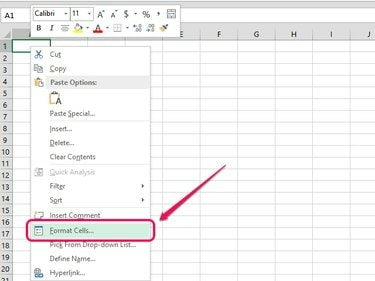
เครดิตรูปภาพ: ได้รับความอนุเคราะห์จาก Microsoft
คลิกขวาที่เซลล์ A1 และเลือก จัดรูปแบบเซลล์.
ขั้นตอนที่ 3

เครดิตรูปภาพ: ได้รับความอนุเคราะห์จาก Microsoft
เลือก เวลา จากช่อง Category และเลือกรูปแบบชั่วโมง: นาที: วินาที คลิก ตกลง เพื่อกำหนดรูปแบบเซลล์
สร้างมาโคร
ขั้นตอนที่ 1
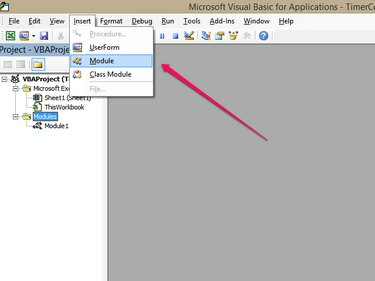
เครดิตรูปภาพ: ได้รับความอนุเคราะห์จาก Microsoft
เข้าถึงหน้าต่างแก้ไข Visual Basic โดยกด ALT-F11. คลิก แทรก จากแถบเมนูแล้วคลิก โมดูล.
ขั้นตอนที่ 2

เครดิตรูปภาพ: ได้รับความอนุเคราะห์จาก Microsoft
ป้อนข้อความต่อไปนี้ในหน้าต่าง Module1:
Dim gCount As Date
ตัวจับเวลาย่อย ()
gCount = ตอนนี้ + TimeValue("00:00:01")
แอปพลิเคชัน. OnTime gCount, "EndMessage"
จบซับ
Sub EndMessage()
Dim xRng เป็นช่วง
ตั้งค่า xRng = แอปพลิเคชัน แผ่นงาน ช่วง("A1")
xRng. ค่า = xRng ค่า - TimeSerial (0, 0, 1)
ถ้า xRng. ค่า <= 0 แล้ว
MsgBox "การนับถอยหลังเสร็จสมบูรณ์"
ทางออกย่อย
จบถ้า
ตัวจับเวลาการโทร
จบซับ
คุณสามารถ คัดลอกและวาง ข้อความโค้ดด้านบน หรือคุณสามารถพิมพ์ทีละบรรทัด ลงในหน้าต่าง Module1 ตัวแก้ไข VBA จะนำการจัดรูปแบบไปใช้ตามต้องการ
ขั้นตอนที่ 3
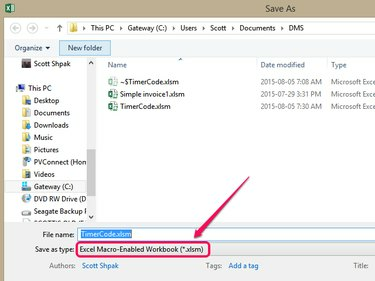
เครดิตรูปภาพ: ได้รับความอนุเคราะห์จาก Microsoft
ย่อขนาดหน้าต่าง VBA โดยคลิกที่ - สัญลักษณ์ที่มุมขวาบน คลิก ไฟล์ บนริบบิ้นและ บันทึกเป็น. เลือกตำแหน่งที่จะบันทึกไฟล์ของคุณ ในหน้าต่างบันทึกเป็น ตั้งชื่อเวิร์กบุ๊กของคุณแล้วเลือก สมุดงาน Excel Macro-Enabled (*.xlsm) จาก บันทึกเป็นประเภท รายการแบบหล่นลง คลิก บันทึก และกลับไปที่สมุดงาน
การใช้ตัวจับเวลา
ขั้นตอนที่ 1
คลิกที่เซลล์ A1 และป้อน 0:3:0, จากนั้นกด เข้า. ตั้งเวลาได้ 0 ชั่วโมง 3 นาที 0 วินาที
ขั้นตอนที่ 2
คลิก ดู แท็บบนริบบิ้นแล้วคลิก มาโคร. เลือก ตัวจับเวลา จากรายการมาโครแล้วคลิก วิ่ง. เซลล์ตัวจับเวลาของคุณจะเริ่มนับถอยหลังสู่ศูนย์เมื่อ a นับถอยหลังเสร็จสิ้น กล่องโต้ตอบเปิดขึ้น คลิก ตกลง เพื่อกลับไปทำงานของคุณ
เคล็ดลับ
คุณไม่จำเป็นต้องใช้เซลล์ A1 วางตัวจับเวลาไว้ที่ใดก็ได้และเปลี่ยนการอ้างอิงเซลล์ในบรรทัดที่ 8 ของรหัสตัวจับเวลาจาก A1 เป็นเซลล์ใดก็ตามที่คุณใช้




